Saya menjalankan Windows sebagai driver harian saya tetapi saya menggunakan WSL (Windows Subsystem for Linux) sepanjang hari tetapi WSL hanyalah baris perintah dan memiliki beberapa masalah kinerja dengan pekerjaan sistem file yang berat. Saya menggunakan Docker untuk Windows yang bekerja luar biasa dan memiliki kinerja yang baik tetapi terkadang saya ingin mengujinya di Desktop Ubuntu lengkap.
SELAIN: Tidak bercanda. Linux/Ubuntu saya bonafid kembali beberapa saat. Inilah saya menginstal Ubuntu 10.4 pada Windows 7 lebih dari 8 tahun yang lalu. Umuntu ngumuntu ngabantu!
Sejujurnya, secara historis Ubuntu telah mengisap Hyper-V Window. Jika Anda ingin mendapatkan resolusi yang lebih tinggi (baca:dapat digunakan), itu akan membutuhkan keajaiban. Jika Anda menginginkan clipboard bersama atau drive disk bersama, yah, sekali lagi, keajaiban atau banyak pengaturan manual. Itu mungkin tapi tidak menyenangkan.
Kenapa tidak mudah? Yah, itu. Saya menginstal Windows 10 "Fall Creators Update" - ya namanya bodoh. Ini Windows 10 "1809" - itu tahun 2018 dan bulan ke-9. Cukup ketik "Winver" dari menu Start. Anda mungkin memiliki "1803" dari Maret. Perbarui.
Windows 10 menyertakan Hyper-V Quick Create yang memiliki daftar pendek yang mencurigakan di bawah "Pilih sistem operasi." Setiap kali daftar memiliki 1 atau 2 item dan beberapa spasi, itu berarti suatu hari nanti akan memiliki n+1 item daftar.
Baru-baru ini Ubuntu 18.04.1 LTS muncul di daftar ini. Anda dapat dengan cepat dan mudah membuat VM Ubuntu dari sini dan semuanya ditangani, diunduh, sakelar jaringan, pembuatan VM, dll.

Saya menggalinya. Jadi klik buat, mulai... masuk ke layar pengaturan. Sekarang, di sini, pastikan Anda mengklik "Memerlukan kata sandi saya untuk masuk." Apa yang ingin kami lakukan tidak akan berfungsi dengan "Masuk Secara Otomatis" dan Anda tetap tidak menginginkannya.
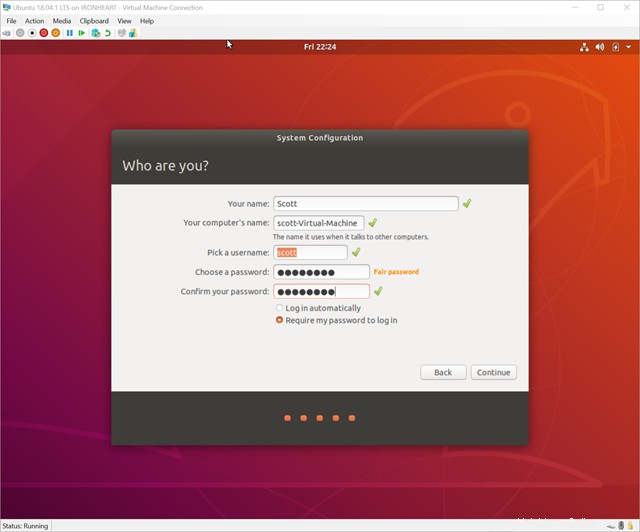
Setelah Anda membuat VM dan menyiapkannya sebagian besar, tutup jendela klien Hyper-V. Keluarkan saja. VM masih berjalan tentu saja.
Buka Hyper-V Manager dan klik kanan padanya dan "Hubungkan."
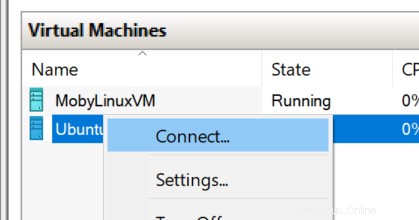
Anda akan melihat dialog resolusi...pilih salah satu! Menjadi gila! Perlu diketahui bahwa ada masalah pada tampilan 4k tetapi Anda dapat menyesuaikan di dalam Ubuntu itu sendiri.
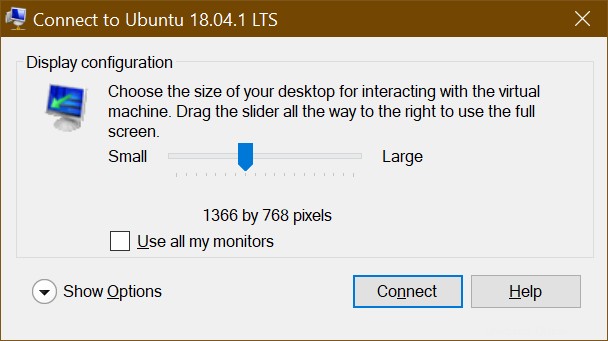
Sekarang, SEBELUM Anda mengklik Hubungkan, klik "Tampilkan Opsi" dan kemudian "Sumber Daya Lokal." Di bawah sini, hapus centang Kartu Cerdas dan Centang "Drive".
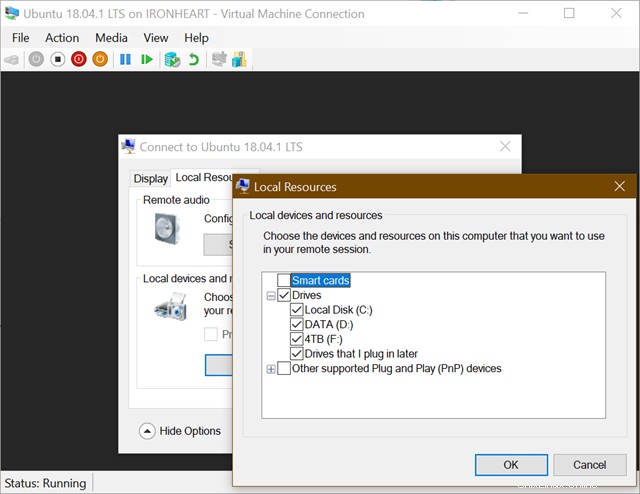
Klik OK dan Hubungkan...dan Anda mendapatkan dialog aneh ini! Anda sebenarnya RDP'ing ke Ubuntu! Daripada menggunakan hal-hal aneh bersejarah Hyper-V Client untuk berbicara dengan Ubuntu dan berjuang dengan kartu video dan resolusi, di sini Anda benar-benar hanya Remote Desktoping ke Ubuntu menggunakan open source terintegrasi xrdp !
Masuk dengan nama dan kata sandi Anda (ingat sebelumnya ketika saya mengatakan jangan masuk secara otomatis? Inilah alasannya.)

Bagaimana dengan Pengubahan Ukuran Dinamis?
Inilah kemungkinan masa depan yang lebih baik. Apa yang BENAR-BENAR kita inginkan (bukan, Pembaca yang Terhormat) adalah Resolusi Dinamis dan Mengubah Ukuran tanpa Koneksi Ulang! Hari ini Anda dapat menutup dan menyambungkan kembali untuk mengubah resolusi, tetapi saya ingin mengubah ukuran jendela Ubuntu seperti yang saya lakukan pada jendela klien VM Windows 7/8/10.
Fitur "Pembaruan resolusi dinamis" diperkenalkan di RDP 8.1. Ini memungkinkan untuk mengubah ukuran resolusi layar dengan cepat.
Karena kami menggunakan xrdp dan itu open source melalui https://github.com/neutrinolabs/xrdp/ DAN bahkan ada masalah tentang ini DAN orang yang baik memiliki kode di cabang mereka sendiri dan setuju untuk kemungkinan hulu mungkin kita bisa mulai menggunakannya dan fitur hebat ini hanya akan menyala untuk orang-orang yang menggunakan Hyper-V Quick Create. Tentu saja kita berbicara minggu dan bulan di sini (kecuali jika Anda ingin membantu) tetapi bagian terbesar dari pekerjaan sudah selesai. Saya tidak sabar untuk mengubah ukuran VM Ubuntu secara dinamis.
Apa yang Ada di Mode yang Disempurnakan Hari Ini?
Kembali ke hari ini! Anda dapat membaca tentang bagaimana VM Linux (Ubuntu atau Arch) diatur di repo GitHub ini https://github.com/Microsoft/linux-vm-tools Anda dapat mengaturnya sendiri dengan skrip, tetapi hal yang menyenangkan tentang Hyper- V Quick Create adalah pekerjaan yang dilakukan bagi kami untuk membuat VM ramah RDP "sesi yang disempurnakan" ini. Tidak perlu takut, Anda bisa membaca skripnya sendiri.
Saya dapat terhubung dengan cepat dan VM Mode yang Disempurnakan memberi saya:
- papan klip bersama
- resolusi pilihan saya saat terhubung
- lukisan/video/scrolling cepat
- drive bersama otomatis
- Pengambilan mouse yang mulus dan otomatis
Fantastis.
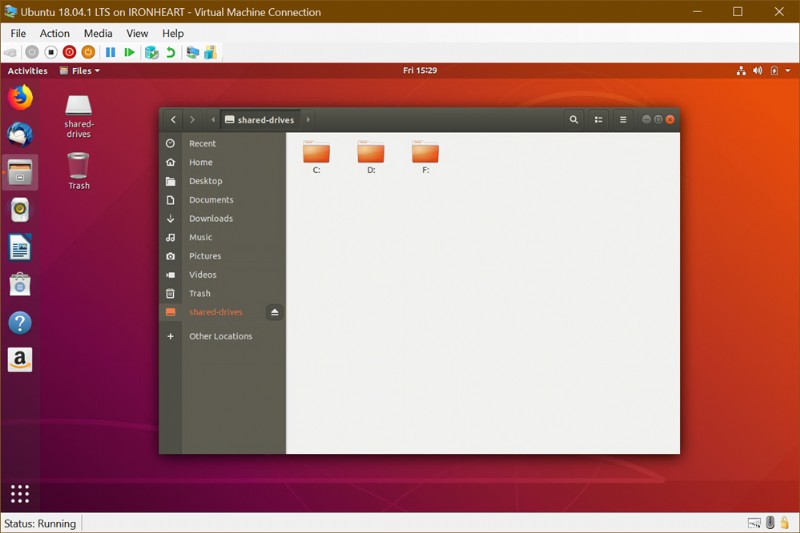
Bagaimana dengan menginstal Kode Visual Studio? Tentu saja. Dan juga .NET Core.NET Core, natch.

Ini membutuhkan waktu 10 menit dan 8 menit menunggu Hyper-V Create untuk mengunduh Ubuntu. Cobalah!
Sponsor: Lihat JetBrains Rider terbaru dengan pemeriksaan ejaan bawaan, debugger yang disempurnakan, dukungan Docker, dukungan penuh C# 7.3, penerbitan ke IIS, dan dukungan Unity yang lebih canggih.